A integração dessas duas ferramentas permite aproveitar os dados armazenados no Jira para criar relatórios e painéis detalhados no Power BI. Este tutorial orientará você no processo passo a passo de integração do Jira ao Power BI para permitir análise e visualização de dados contínuas. Curiosamente, este processo não utiliza nenhum código.
Pré-requisitos
Antes de iniciar o processo de integração, certifique-se de ter os seguintes pré-requisitos em vigor:
- Uma conta do Power BI: Inscreva-se no Power BI em https://powerbi.microsoft.com/ e escolha o plano adequado às suas necessidades.
- Uma conta Jira: Acesse Jira em https://www.atlassian.com/software/jira e crie uma conta se ainda não tiver uma.
- Dados relevantes no Jira: Certifique-se de ter dados disponíveis em seus projetos do Jira, como problemas, tarefas e outras informações relacionadas ao projeto.
Etapa 1: instalar o pacote de conteúdo Jira do Power BI
1. Inicie ou faça login em sua conta do Power BI e clique em “Obter dados” no painel de navegação. Como o Jira Content Pack não é um dos formatos padrão fornecidos com o Power BI Desktop, clique em mais no final da lista.
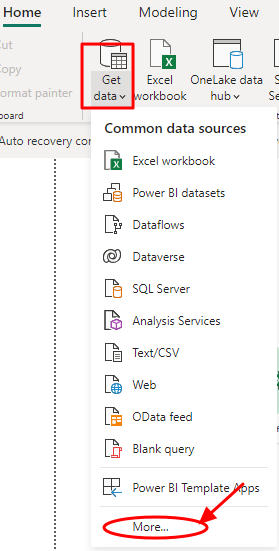
2. Na nova caixa de diálogo que se abre, clique novamente em “Outro” e, a seguir, clique na aba “Web”.
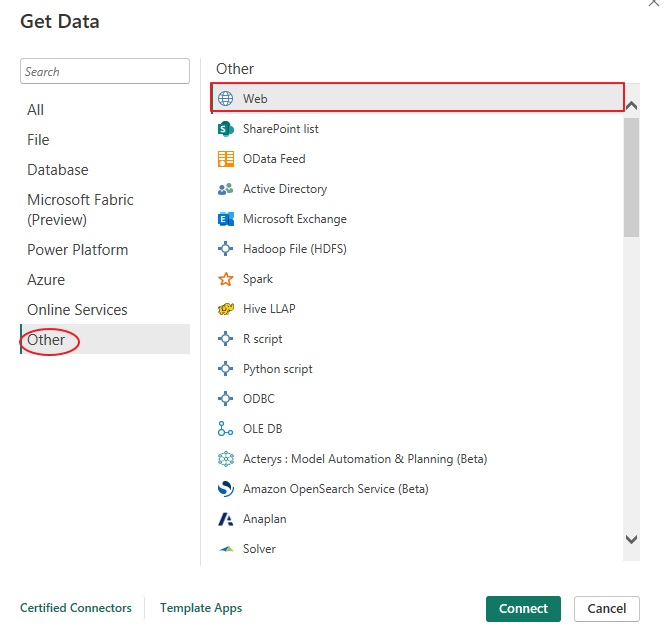
3. Insira o URL do Jira ( https://www.atlassian.com/software/jira ) na caixa de diálogo e clique em OK. Se você tiver um URL personalizado para sua conta JIRA, insira-o na caixa de diálogo.
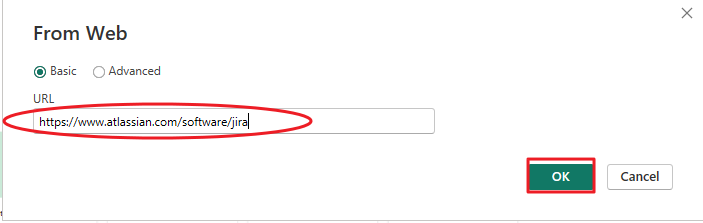
4. O processo acima deve conectá-lo à sua lista de pacotes de conteúdo do Jira. Escolha os dados ou tabela apropriados e clique em “Carregar” para importar os dados para o Power BI. Seu projeto aparecerá na seção Dados/Campos do Power BI.
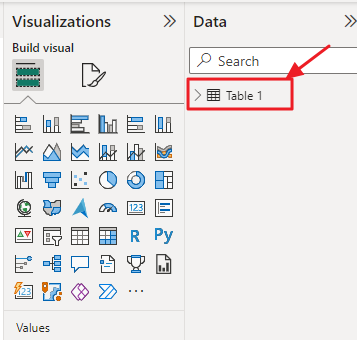
Etapa 2: Modelagem de Dados
Depois que os dados forem importados, talvez seja necessário realizar alguma modelagem de dados para estruturar os dados e obter melhor visualização.
As seguintes etapas de modelagem de dados ajudarão:
- Relacionamentos: Defina relacionamentos entre diferentes tabelas se o seu modelo de dados contiver diversas tabelas (por exemplo, problemas, projetos e usuários). Isso permite que você crie visualizações unificadas.
- Tipos de dados : certifique-se de que os tipos de dados dos seus campos estejam corretos (por exemplo, as datas devem ser reconhecidas como datas, o texto como texto e os números como números).
- Colunas calculadas: Crie colunas calculadas se precisar de dados adicionais para análise. Por exemplo, você pode querer calcular o número de dias que um problema está aberto.
- Medidas: Defina medidas para cálculos como totais, médias ou porcentagens.
Etapa 3: visualização de dados
Com os dados devidamente modelados e prontos para uso, é hora de criar visualizações atraentes para obter insights sobre seus dados do Jira. O Power BI oferece uma ampla gama de opções de visualização, incluindo:
- Gráficos de barras e colunas: Adequado para comparar dados em diferentes categorias ou períodos de tempo.
- Gráficos de linhas: Ideal para visualizar tendências e mudanças ao longo do tempo.
- Gráficos de pizza e donuts: Útil para mostrar proporções e porcentagens.
- Gráficos de área: Exiba tendências e dados cumulativos ao longo do tempo.
- Visualizações de mapas: Represente geograficamente os dados se você tiver informações baseadas em localização nos dados do Jira.
- Tabelas e Matrizes: Perfeito para exibir dados detalhados e resumos.
- Cartões e KPIs: Apresente indicadores-chave de desempenho (KPIs) e métricas importantes.
- Gráficos de gantt: Visualize cronogramas de projetos e dependências de tarefas.
Lembre-se de escolher o tipo de visualização mais adequado para os dados que deseja apresentar.
Etapa 4: criar painéis e relatórios
Depois de criar visualizações individuais, organize-as em painéis e relatórios significativos. Os painéis oferecem uma visão geral das principais métricas e permitem que os usuários interajam com os dados. Os relatórios, por outro lado, fornecem insights e análises detalhadas.
1. Criação de painel
Você pode criar painéis clicando em “Novo Painel” no painel de navegação esquerdo antes de arrastar e soltar as visualizações do painel direito na tela do painel. Por fim, redimensione e organize os recursos visuais para criar um layout atraente.
2. Criação de Relatório
Você também pode criar relatórios. Para fazer isso, clique em “Novo Relatório” no painel de navegação esquerdo. Em seguida, arraste e solte as visualizações na tela do relatório e, por fim, personalize os recursos visuais usando as opções de formatação para aumentar a clareza.
Etapa 5: publicar e compartilhar
Depois de criar painéis e relatórios criteriosos usando os dados integrados do Jira no Power BI, a próxima etapa crucial é publicar e compartilhar suas descobertas com as partes interessadas ou membros da equipe relevantes.
Para publicar seus relatórios no serviço Power BI, navegue até Power BI Desktop e clique em “Arquivo”. No menu suspenso, selecione “Publicar”. Você pode então escolher o espaço de trabalho apropriado onde deseja publicar o relatório. Depois de publicado, o relatório estará disponível no Serviço Power BI, acessível por outras pessoas com as permissões necessárias.
Compartilhar seus insights é tão simples quanto navegar até o relatório que você deseja compartilhar no serviço Power BI. Clique em “Compartilhar” e insira os endereços de e-mail dos destinatários pretendidos. Você pode atribuir permissões específicas, permitindo visualizar ou editar o relatório, dependendo de sua função e requisitos.
Conclusão
A integração do Jira ao Power BI pode aprimorar significativamente os recursos de análise de dados da sua organização. Este tutorial deve ajudá-lo a saber como conectar dados do Jira ao Power BI, realizar modelagem de dados, criar visualizações e compartilhar insights com sua equipe. Utilize esta integração poderosa para tomar decisões informadas e impulsionar o sucesso dos negócios.